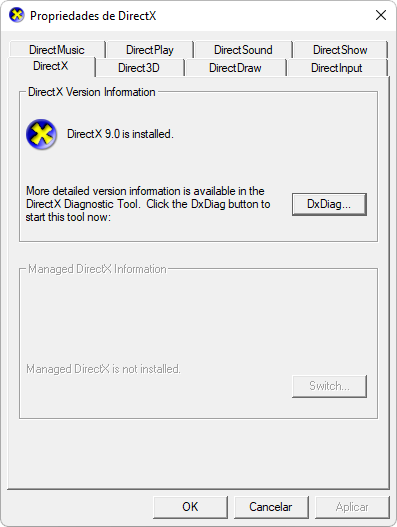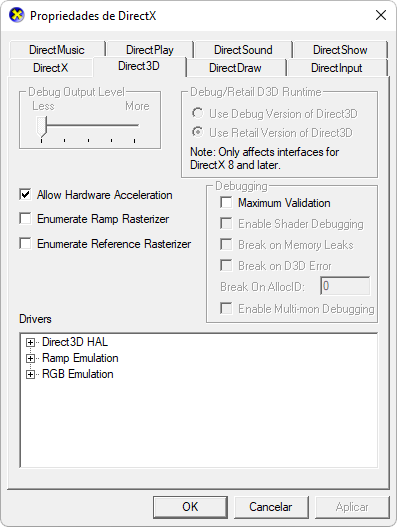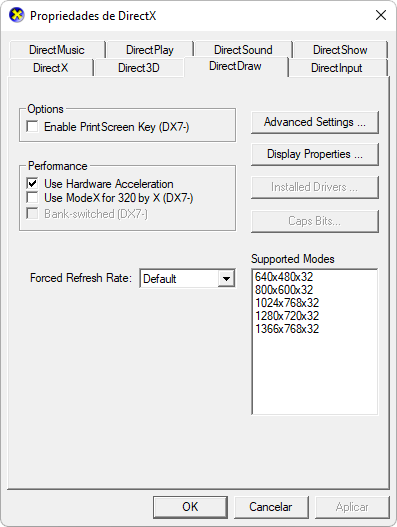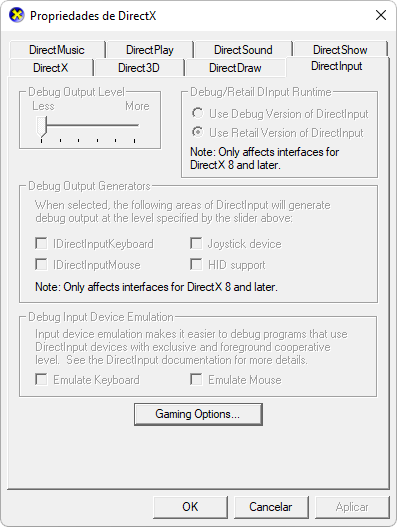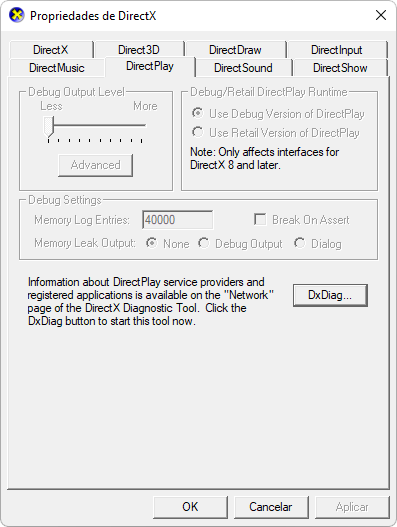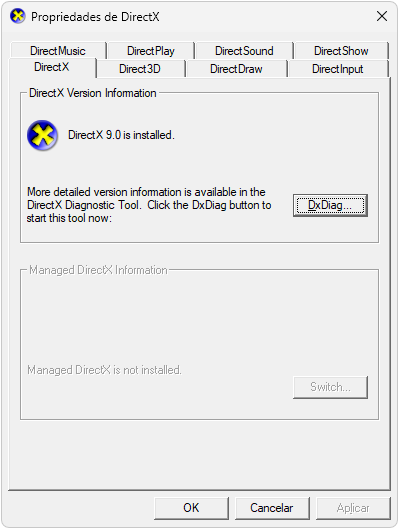Descrição: O painel de controle do DirectX lhe permite acessar e personalizar diversas funções essenciais do motor gráfico da Microsoft. Com ele, você pode ajustar configurações relacionadas ao Direct3D, DirectSound, DirectInput, entre outros recursos que podem lhe garantir uma experiência visual e sonora mais otimizada em seu sistema.
Como você pode utilizar o arquivo
Existem duas maneiras simples de utilizar o arquivo directx.cpl:
- Execução Direta: Basta clicar duas vezes no arquivo para abrir o painel de controle do DirectX.
- Instalação no Sistema: Copie o arquivo para a pasta Windows/system32. Após essa ação, o Windows exibirá automaticamente uma nova opção em seu painel de controle, que reúne todas as funcionalidades deste utilitário.
Ao abrir o painel de controle, você terá acesso a uma janela intitulada Propriedades de DirectX, onde encontrará as seguintes abas, cada uma com suas configurações específicas:
- DirectX: Permite, por exemplo, o acesso à ferramenta DxDiag, fundamental para diagnosticar e obter informações detalhadas sobre o sistema.
- Direct3D: Constam configurações e ajustes voltados para a renderização gráfica tridimensional.
- DirectDraw: Disponibiliza ferramentas para gerenciamento de gráficos em 2D.
- DirectInput: Traz opções para a configuração de dispositivos de entrada, como teclados, mouses e gamepads.
- DirectMusic: Permite o ajuste em parâmetros para a reprodução e gerenciamento de conteúdo musical.
- DirectPlay: Recursos para comunicação e jogos online.
- DirectSound: Dispõe de configurações voltadas para a reprodução e gerenciamento de áudio.
- DirectShow: Permite configurar ferramentas para a reprodução e manipulação de vídeos e mídias.
Cada aba oferece um conjunto de opções que permitem a personalização e o diagnóstico do desempenho do seu sistema, tornando-se uma ferramenta indispensável para quem deseja explorar ao máximo os recursos do DirectX.